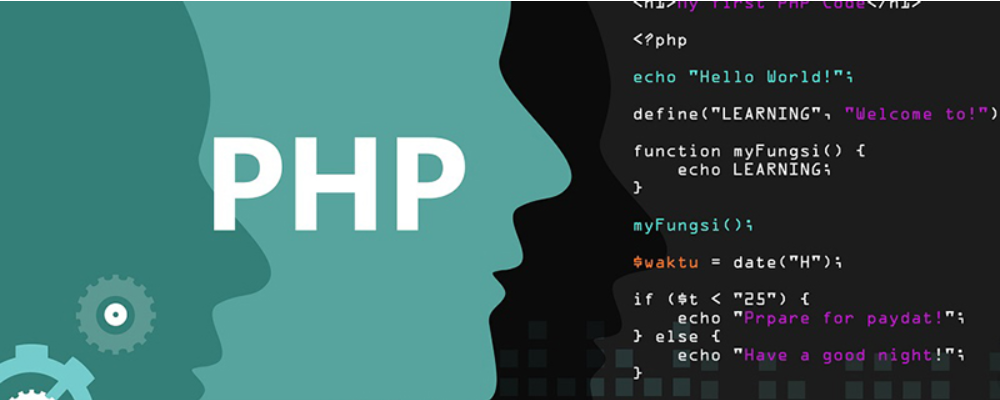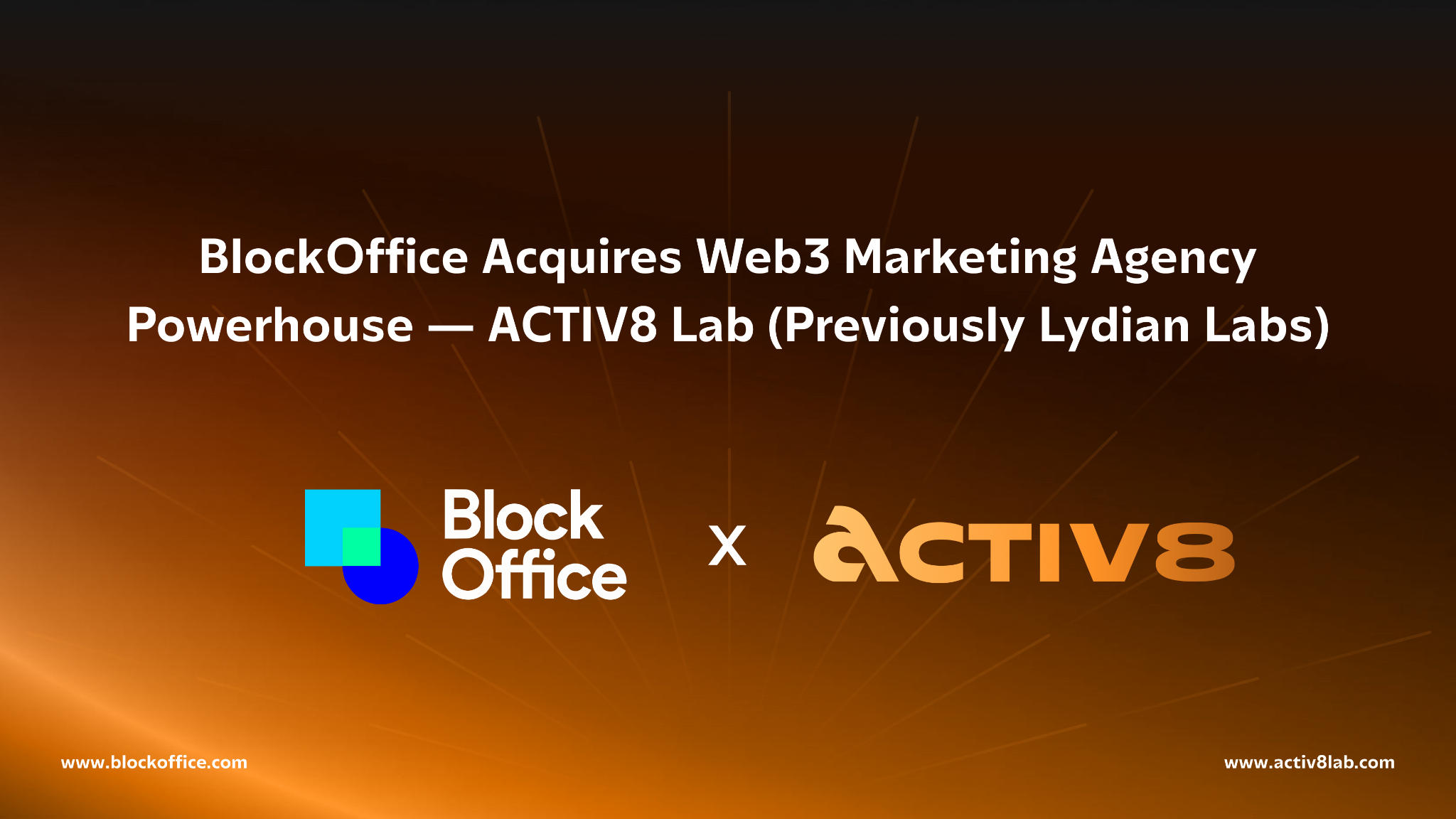PuTTY 中文教程
时间:2009-03-23 来源:sjhf
PuTTY 中文教程作者:柴锋 2006年11月Web:http://www.chaifeng.com email: putty-tutorial [0x40] chaifeng [0x2E] com Links:http://docs.google.com/View?docid=ajbgz6fp3pjh_2dwwwwt 更新记录
首次登录一台主机时第一次登录时,会看到这个对话框这是要告诉你登录的主机密钥指纹,点 Yes 就保存起来,以后就不会再弹出这个窗口,然后就正常登录。点 No 不保存,下次还是要提示你,然后也可以正常登录。如果一台主机我们只是临时登录一下,当然就是点 No 了。Cancel 就是取消,也就是取消了这次登录。 如果你曾经登录过这台主机,但是又弹出来这个对话框,可能有以下几种情形:
又看到了中文乱码成功登录主机后,输入命令,这……这……显示,又是乱码。唉,中文乱码是一个老生常谈的问题,提起来就头大。原因嘛,不外乎字符集、终端编码之类的,还是可以解决的。PuTTY 的默认字体和字符集并不适合中文显示, 在窗口标题上点击右键,选择 Change Settings... 这下99%的情形下,汉字是不会有乱码了。最后,总之一下 PuTTY 中乱码的解决办法: 先看看系统的字符集,如果是 UTF-8 的,那就简单了,选择好中文字体,然后编码选择 UTF-8 就行了。 如果编码是 GB2312、GBK、GB18030,当然也包括 BIG5这些,在 PuTTY 的编码选择中看不到这些编码,那就选择最后一个“Use font encoding”,绝大部分情况下这样就没啥问题了,反正我是没碰到有什么例外的情况。 现在的 Linux 如果默认语言选择为中文,默认的编码就是 UTF-8 了。以前安装 Redhat AS 3 时,语言选择为中文,默认的编码是 zh_CN.gb2312, zh_CN.gb18030,好像从 AS 3 update 6 开始,包括现在的 AS4、AS5,中文的默认编码都成了 zh_CN.utf8。至于 Debian、Ubuntu 等等这些上面,好像一直都是 UTF-8。 至于是使用 UTF-8呢,还是用 GB2312、GBK 或者 GB18030呢?我个人还是倾向于 UTF-8。毕竟我们使用的大多数软件都是国外的,处理中文编码多多少少有些问题,PuTTY 自然也不例外。 下面的这个图上,我把终端编码修改为 zh_CN.utf8,然后也按照前面的所说的方法把 PuTTY 的字符集修改为 UTF-8。然后在终端中输入汉字“柴锋”,按左方向键,可以看到汉字显示很正常。 至于用哪个编码,主要还是看领导的决定了,我们的领导就喜欢 GBK,连 GB18030 都不行。以前在用 Debian 的时候,好像默认都不支持 GBK 编码。这几年公司的开发在汉字编码问题上出过几次麻烦,还不就是在 ISO8859-1, GB2312/GBK/GB18030和UTF-8上折腾来折腾去。 给大家看一张 emacs 的截图,看看上面的这么多语言的文字共同显示,这个会是用 GB2312/GBK/GB18030 的编码么? 默认的 Action of mouse buttons (鼠标按键的功能)的选项是 Compromise,这种方式下选中有两种方式,一是直接用鼠标左键拖拉选中就可以了,二是用鼠标中键单击选中区域的开头,用滚动条拖拉到期望选中区域的末尾,再用鼠标中键单击,就可以选中了。 选中以后,单击鼠标左键就把选中部分复制到剪贴板了。粘贴也很简单,单击鼠标右键。 Action of mouse buttons 的第一个选项是 Windows (Windows 方式的),鼠标中键的操作跟前面提到的一样。右键不是粘贴了,而是打开了右键菜单。 第三个选项是 xterm (xterm 方式),这个跟默认的 Compromise 方式相反的,中键和右键的操作调换了一下,就不多说了。 下面那个 Shift overrides application's use of mouse 是和 Shift 键有关的。有些 Rogue Like 的程序,比如 mc、links、Lynx、VIM 等等,都支持鼠标操作,想在用鼠标在上面选择或粘贴就不行了。这个选项默认是选中的,在支持鼠标操作的 Rogue Like 界面下,按住 Shift 键,就可以像前面的那样用鼠标来选择、复制、粘贴了。 看下面的这个图片,用 Links 打开了 Google 的首页,用鼠标去选中 顶部中间的 Google,我们会发现,弹出了保存的对话框。 在 Control use of mouse 里面还有个 Default selection mode (默认的选择模式),默认是 Normal,就像文字处理工具里这样的选择 实时保存会话这次更改配置参数了,关闭窗口后,下次使用还是要重新选择的,麻烦。还是回到上面修改配置的哪个地方,选择左边的 Session,在右边选择要覆盖的会话名称,或者重新输入一个新的名称,点击 Save 按钮保存。 关于注销登录的一些事情成功登录主机后,也能正常看到中文了。这样,我们就可以完成大部分的工作。最后要关闭窗口了,该怎么办呢?我见过很多人,包括我们公司负责专职维护的同事,都是直接点击窗口上的关闭按钮,完全没有理会弹出警告窗口,直接点击了 Yes。这样做是不对的,首先这不是正确的注销方式,应该输入命令 exit 来正常注销;其次直接关闭窗口后,你的登录其实还在服务器上,如果一连多次的这样强制关闭窗口,用命令 w 或者 who 命令查看时,可以看到很多的用户还在系统上登录,占用了系统的资源。最重要的是,你的这次登录可能只是为了启动一下 WebLogic 或者其他什么应用服务器,直接关闭窗口后,可能会导致你的业务在随后的几分钟内也被终止,这应该不是你所希望看到的吧。 如果上述的理由是每次要输入 exit 然后回车,比较麻烦。你可以用快捷键 Ctrl+d 来注销登录,一般情况下,快捷键一按窗口都直接关闭了,还省了两次鼠标点击。 在前面说道保存会话时,大家或许也注意到,下面有个 Close window exit 有三个选项:
用法嘛就是: nohup 命令 命令参数,这样就可以了。 窗口保存的输出有点少,前面的都看不到了执行了一个命令,输出了好多东西,但是默认的配置下,PuTTY只保存了最后200行的内容,满足不了我们的需求。还是在标题栏上点右键选择 Change settings...,在配置窗口的左边选择 Window,修改右边的 Lines of scrollback,改大点,比如 20000、80000的 在上面的 Set the size of the window 里设置的是窗口显示的行数和列数,默认是 24 行、80 列,根据自己的需要来修改吧。 When window is resized 这个选项配置的是,当窗口大小发生改变时该采取什么动作。
第3个选项嘛,要求你的屏幕不是宽屏的,选中这个选项以后,大家可以先把窗口往窄的缩一下,然后最大化窗口,哈哈,满足一下不是宽屏的虚荣心。 顺便说一下,在 PuTTY 中的前后翻页,与 Linux 终端一样,用 Shift+PageUp/PageDown 来上下翻页,而 Ctrl+PageUp/PageDown 则是一行一行的。 新建一个会话时,还有些东西再啰嗦一下前面把如何用 PuTTY 登录一台主机到注销的过程聊了一遍,但是在新建会话时还是有些东西需要再啰嗦一下的。保持连接,不要自动断开在 Connection 里面有个 Seconds between keepaliaves,这里就是每间隔指定的秒数,就给服务器发送一个空的数据包,来保持连接。以免登录的主机那边在长时间没接到数据后,会自动断开 SSH 的连接。默认输入 0 是禁用保持连接,在这里我习惯的设置了 10。 下面的那两个复选框都保持默认选中吧。 自动执行一个命令在 Connection-〉SSH 里有个 Remote command,在这里面填写上远程服务器上的某个命令,比如:df,登录后就会自动执行。我们在 Unix 上用 ssh 登录主机时用的命令 ssh,在 ssh 的最后面加上远程主机上的命令,就跟这个一样。 但是……,先别着急,一旦设置上这个选项,你会发现在登录成功后,窗口一下就关闭了,嘿,怎么啦?什么也没看见。 因为命令执行完毕的同时,本次 SSH 登录连接也随之关闭。 嗯,还有个问题哦,如果一次要执行的命令很多,该怎么办呢?嗯,给 PuTTY 用 -m 选项指定一个包含远程主机上执行的命令的文本文件。不过以后还会说到 Plink,就是专门做这个用的,慢慢来慢慢来。 数据自动压缩传输,变相的提高传输速率还是前面的那个界面,Protocol options 里面有个 Enable compression,这个选项的意思就是传输时压缩数据,在连接速度不变的情况下,变相的提高了传输速率。一般的 SSH 服务器都会允许这个选项的,所以还是选中好了。然后在控制台直接输入 X 环境下运行的程序,比如:xlogo,我们就可以看到 Linux 上的GUI界面的程序在Windows桌面上打开了。
运行个复杂的,比如 gnome-session,这个是 GNOME 的启动命令,如果想打开 KDE 就是 startkde 这样跟在本地使用 X Window 几乎是一样的了,而且还是运行在 Windows 的桌面上呢,骗骗小 mm 还是不错的。或许你会问这样用跟 vnc 那还不一样了?答案是,不一样。如果网络环境不好,还是用vnc吧,否则迟钝的图形响应速度会让你抓狂的。 打开了 GNOME 桌面,怎么关闭呢?点菜单的注销吧。如果你点了关机,这可关不了你的Windows,关的是远程主机。 用 SSH Tunnels(SSH 隧道),突破防火墙哇哦,突破防火墙!是不是忽然有了做黑客的感觉呢?呀!子弹,我躲——,身子往后仰,继续闪……,噢,肚皮被子弹蹭了一下。简单的说一下,SSH 协议能够通过已经建立好的 SSH 加密链路来转发任意的网络连接,从而避免了网络中的明文传输,也就无法用一些 Sniffer 工具嗅探到我们的隐秘信息了。 先说一下大致的使用过程,登录到主机上以后,就可以建立好一个 SSH 隧道,这时在你的机器本地会开放一个端口,通过本地的这个端口访问,就相当于在主机上去直接访问。很像代理服务器吧,如果隧道另一端的端口是动态的,SSH 隧道就是一个代理了,SSH 隧道的意思大致就是这个。通过 SSH 隧道,我们可以保证从我们这一段到主机那一端是安全的,不会被监听到。 说了这么多,实际演练演练就知道了。在 PuTTY 的 Connection-〉SSH-〉Tunnels 这里就是配置 SSH 隧道的。 Add new forwarded port 这里就是添加隧道转发端口的,其中 Source port 是隧道的源端口,也就是隧道的入口,连接隧道时要连接这个端口。Destination 这里是目的地,隧道的出口,输入的格式是: server:port。 还要说明的一点是 SSH 隧道是有方向的,这个方向是由下面的单选按钮 Local/Remote/Dynamic 来决定的。如果下面的单选按钮选中的是 Local,那么 Destination 这里填写的目标是相对于远程主机而言,而非你的机器。这样的隧道可以称之为正向隧道,隧道的入口是在你的本地,出口在远程主机那一端。如果单选按钮选中的是 Remote,那么目标地址就是相对与你的机器而言,而非远程主机。这样的隧道称之为反向隧道,隧道的入口是远程主机那一端,隧道的出口则是你的本地机器。这与 Local 选项是相反的。而最后一个 Dynamic 则不用指明 Destination 目标地址,也就是说目标地址是动态的了,连入隧道时可以随意指定目标地址,而不像 Local/Remote 指明的固定目标地址,所以这样的隧道就成了变相的加密 socks5 代理服务器了。 看明白了么?是不是会有些糊涂?后面我会举个例子来详细说说的。 这就是正向 SSH 隧道的一个例子,大家实地操作几次也就会明白了。最上面有个复选框是“Local ports accept connections from other hosts”,这个选项的作用是允许其他主机连接你机器上的隧道入口,默认情况下建立好隧道以后,只允许本地链接。只有选中这个复选框才允许其他主机连接你的本地隧道入口。 象特洛伊木马一样建立一条 SSH 反向隧道下面要说的就是选中单选按钮 Remote 后建立的反向 SSH 隧道,这样的隧道做什么用呢?一般防火墙都是允许从内往外链接,而不允许从外到内的链接,除非在防火墙上做好nat或端口转发。现在,你在防火墙的内部,但是又想让外面的人链接到你的机器上。防火墙厚厚的城门紧闭,外面的人进不来,只有你能从里面打开这扇防护严密的大门,就像一个特洛伊木马一样,你主动连接出去建立一个反向的 SSH 隧道,然后外面的人就可以通过这个反向的 SSH 隧道轻松突破防火墙链接到的你的本地机器。看下面这个图:
在 Source port 这里填写 8080,也就是隧道的入口是端口8080,Destination 这里填写 localhost:7001,也就是隧道的出口是本地的 7001 端口,下面的单选按钮要选中 Remote,表示建立的隧道是个反向隧道,填写完毕别忘记点 Add 按钮,在上面就可以看到显示的是 R8080 localhost:7001。成功登录远程主机 guantouping 后,反向隧道就建立好了。在远程主机 guantouping 上输入命令 telnet localhost 8080 就可以连接到你的本地端口7001。 哈哈,这样一个特洛伊木马般的反向 SSH 隧道就建立完毕了。我们在远程主机上连接 8080 端口,其实就连接到了我们本地机器的7001 端口了。上面共有两个复选框,我们提到了一个,已经说了,选中以后就允许其他机器连接隧道入口了。那第二个“Remote ports do the same (SSH-2 ly)”,则是给反向隧道使用的,也就是说远程主机的那个反响隧道入口也做同样的事情,也就是允许其他机器连接远程主机上的反向隧道入口,不过一般情况下这个选项都不会起作用的 ^_^。 把 PuTTY 作为一个安全的代理服务器来使用这个简单,在 Source port 那里填写上 1080,Destination 这里空下不填,选中下面的 Dynamic,最后别忘了点 Add 按钮。
登录远程主机后,一个代理服务器就建立好了,这个代理服务器的地址就是 localhost:1080,还是加密的哦。据说国外某著名的主机供应商就提供远程的 SSH 链接,通过这个方法我们就建立了一个加密的 socks5 代理,可以轻松绕过万恶的 GFW 去拥抱 Wikipedia,波~~~,来一口。 设置 PuTTY 的默认设置每次登录主机,无一例外的修改字体,修改字符集,修改窗口的大小,指定私钥文件,允许 X11 转发,……几台主机还好说,几十个上百个主机这样三天两头的设置也会让唐僧烦了的。 选中一个先前配置好的会话,点 Load 按钮。 点击 Generate 按钮就开始生成一个公钥和私钥对,生成完毕后,点下面的 Save private key 就可以把私钥保存起来,扩展名是 .ppk 的文件。 Load 按钮可以把先前保存的私钥重新打开,然后做些修改,比如修改注释和私钥口令,或者把 PuTTY 格式的私钥转换为 OpenSSH 格式的。 开始用 PuTTYgen 创建密钥单击 Generate 按钮,然后你会看到进度条上面有个提示“Please generate some radomness by moving the mouse over the blank area.”,意思就是让你用鼠标在空白区域随机移动。随着鼠标在空白区域的移动,进度条会一直走下去。停止移动鼠标,进度条也就停止了。那我们就移动鼠标,直到进度条走满为止。最上面那个大大的只读文本框里面是公钥,用来保存到 OpenSSH 的 authorized_keys 文件中,这个文件中的每一行都是一个公钥。默认情况下,这个文件位于 Linux 用户主目录的 .ssh/ 子目录中,如果文件和目录都不存在,可以直接创建。 但是创建的文件、目录和用户主目录($HOME, $HOME/.ssh, $HOME/.ssh/authorized_keys)的权限有个限制就是对除了本帐户的其他所有帐户都要求是只读的,否则的话,即使公钥、私钥都匹配无误,也是无法登入系统的。这是 SSH 服务器的一个安全要求,因为如果别的帐户可以修改你的 authorized_keys 的话,恶意的增加一个公钥,那对方不用你的帐户口令也能以你的帐户登入系统了。对于一些特殊要求,你可以在 SSH 服务器的配置文件 sshd_config 中用指令 StrictModes no 来取消这个限制。在 sshd_config 的帮助手册中可以看到 StrictModes Specifies whether sshd should check file modes and ownership of the user’s files and home directory before accepting login. This is normally desirable because novices sometimes accidentally leave their directory or files world-writable. The default is “yes”. 小技巧:每次修改 authorized_keys 这个文件时,你可以用如下的命令来修改,确保所有的文件属性和权限无误 mkdir -p $HOME/.ssh && touch $HOME/.ssh/authorized_keys && chmod go-w $HOME $HOME/.ssh $HOME/.ssh/authorized_keys && vim $HOME/.ssh/authorized_keys 还有一个要强调的是那个 Key comment,这是密钥的注释,一定要修改。因为这个密钥是给自己用的,所以最起码要输入自己的名字,用默认的注释很容易和其他人的密钥混淆的。如果担心自己的密码忘记了,可以在后面加上密码提示,当然了,不要让别人用注释猜出你的密钥口令。比如,我可以把注释修改为 ChaiFeng [20061120] w.z. 后面的 w.z. 就是我的密码提示,能猜出来么?呵呵 输入注释,上面的公钥也会随之发生变化。 现在最重要的是,输入自己的密钥口令。就是 Key passphrase 和 Confirm passphrase 这个两个输入框。 如果不输入口令,直接保存私钥会看到这个提示。为了安全起见还是输入口令吧,要不任何人得到这个私钥都可以不用口令登入系统了。 最后单击 Save private key 来保存私钥吧,保存到自己认为安全的地方,比如存放到私人的 USB 闪存盘上。需要登录时,插上 USB 闪存盘。登录完毕后就可以把 USB 闪存盘取下来,哈哈,这样子就比较安全了。 大家也注意到了,还有个 Save public key 按钮,这个是保存 SSH2 格式的公钥,有些 SSH 服务器要求用这种格式的公钥文件。一般情况下,我们是不需要的,所以这里也就保存了。以后还想的话,就用 PuTTYgen 把私钥 Load 出来,然后再保存也可以。
用密钥登录服务器的流程
上面杂七杂八的说了一堆创建密钥时的事情,大家会不会已经有些乱了呢?我把这个过程再罗列一遍: |
相关阅读 更多 +